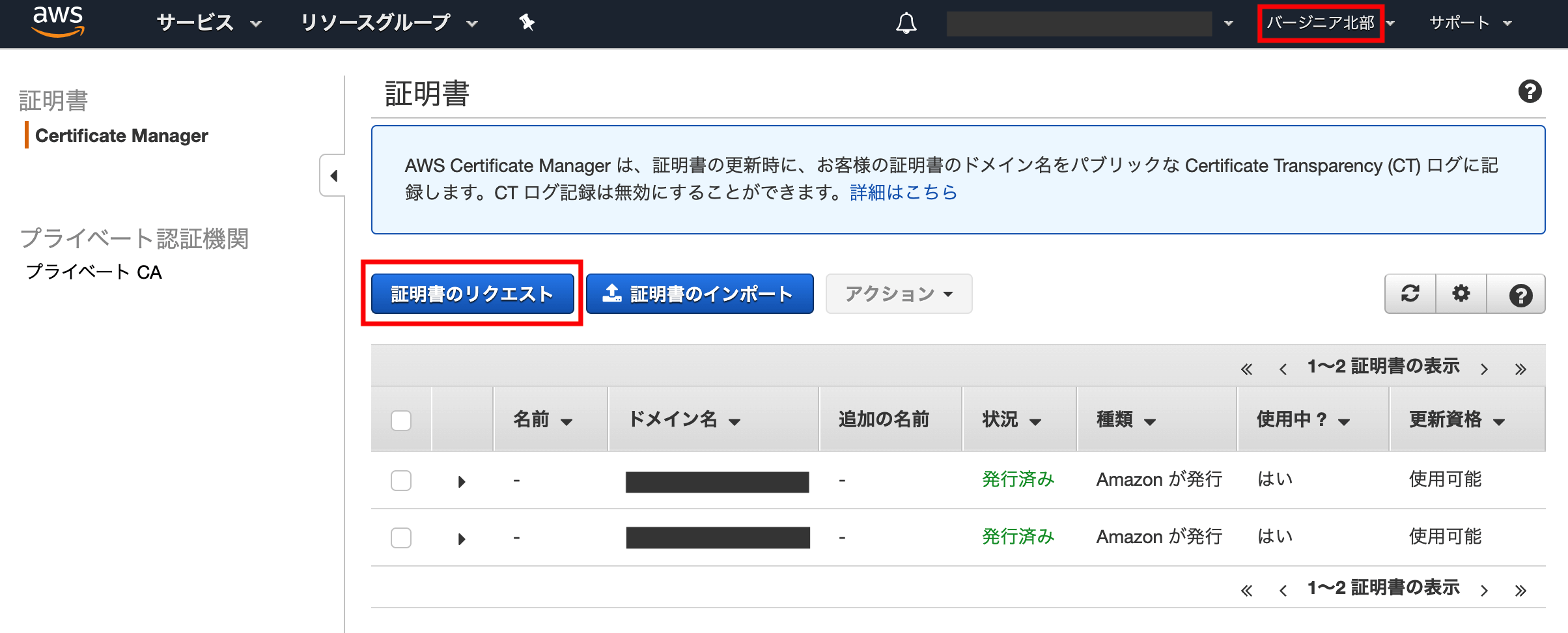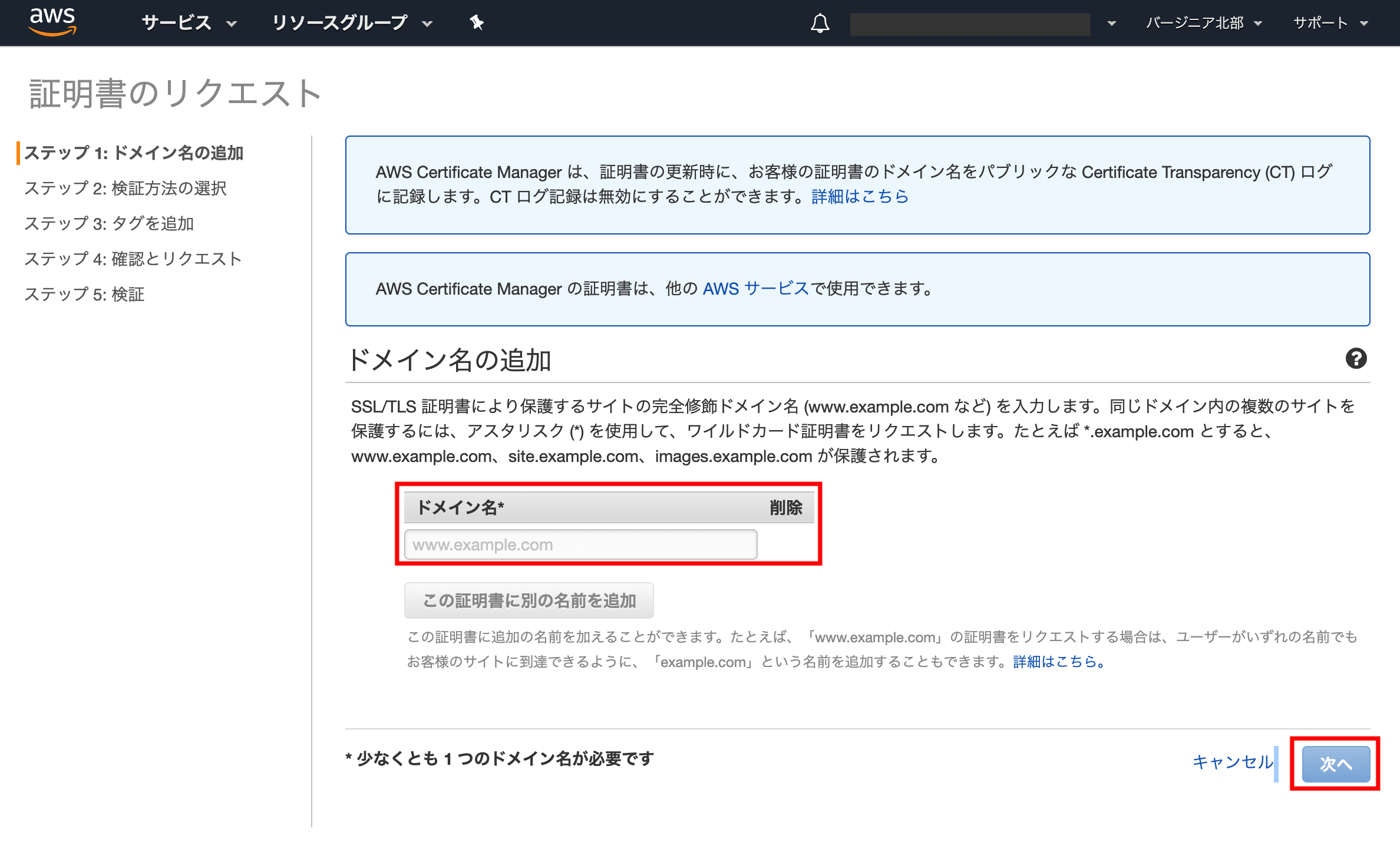前回 CloudFront を介してS3 のコンテンツを公開する という記事を書いた流れで、
「CloudFront で独自ドメインを使いたい」と思い立ちました。
調べたところ、SSL証明書が必要だと発覚。
せっかくなのでAWS Certificate Manager (ACM) でSSL証明書を取得してみました!
用意するもの
- お好きなドメイン
※ 今回はムームードメインで取得しました
ざっくり手順
- ACM で証明書のリクエスト
- ドメインサービス側でCNAME レコードを登録
気をつけること
ACM で取得するSSL証明書をCloudFront で使いたい場合、米国東部(バージニア北部) リージョンでSSL証明書をリクエストする必要があります。

公式ドキュメントにも記載がありますが、見逃してしまいハマりました。
作業手順
1. AWSコンソール にログイン
2. [ACM] と入力し、Enterキーを押す
Certificate Managerが出てきます。これがACMです。
------------- ▼ ここからACM の作業 ▼ -------------
4. [パブリック証明書のリクエスト] を選択した状態で[証明書のリクエスト] をクリック
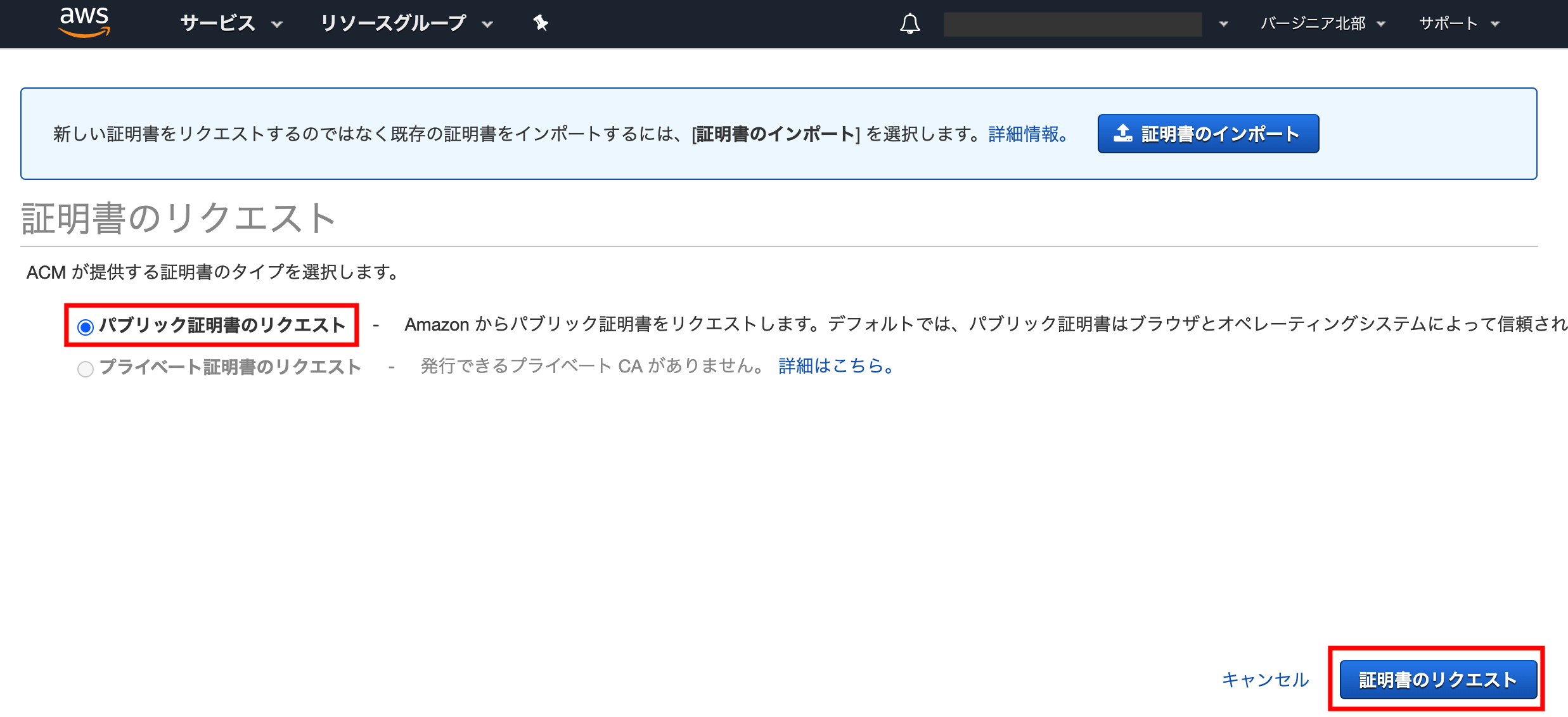
6. [DNS の検証] を選択した状態で[次へ] をクリック
※ Whois情報に記載されているメールアドレスは自分の手元で受信できないため、今回は [DNS の検証]をえらんでいます
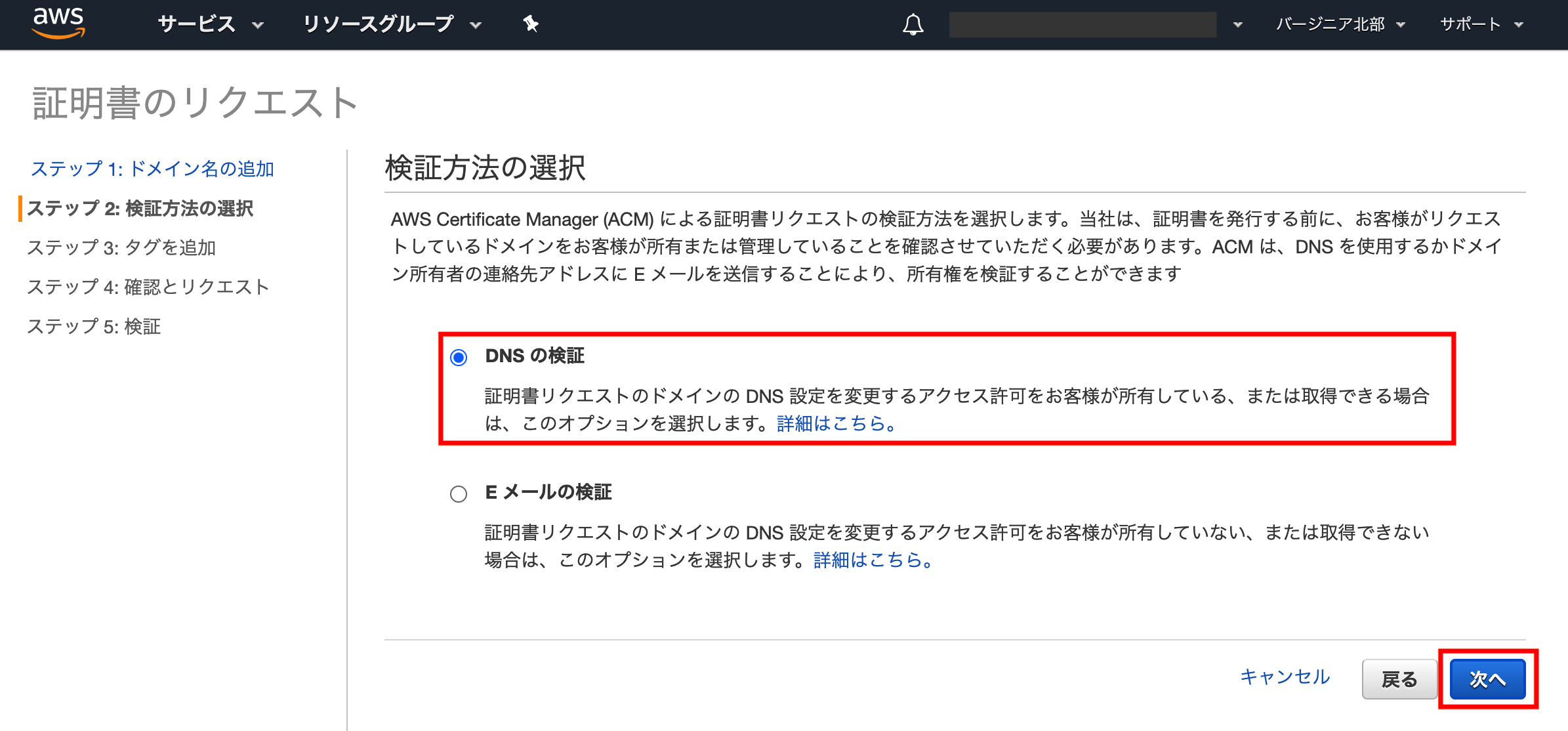
7. 必要であればタグを追加し、[確認] をクリック
8. 検証状態が[検証保留中] になっていることを確認する。CNAME の情報を控えておく
ドメインサービス側でCNAME レコードを登録する必要がある
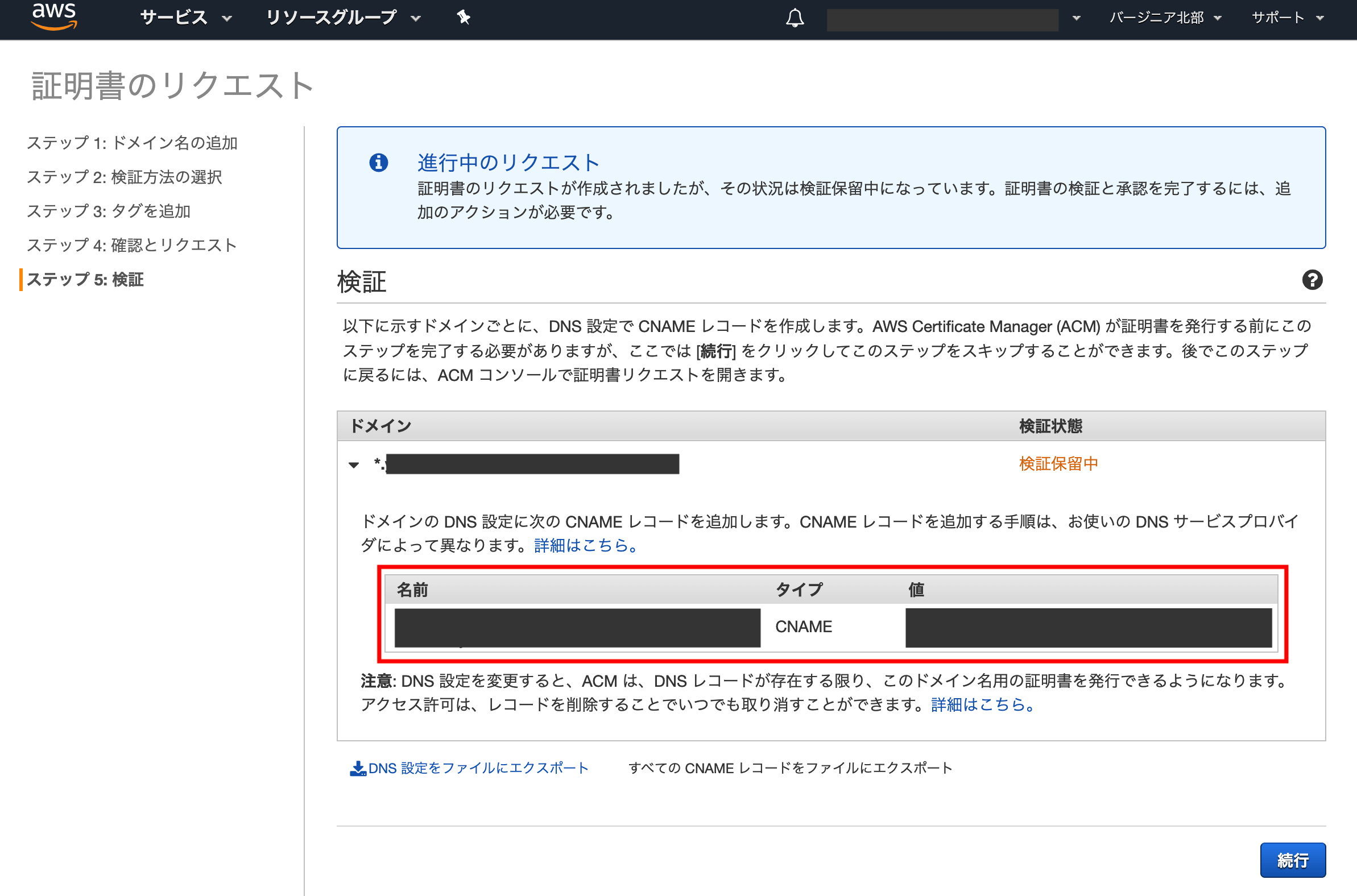
------------- ▲ ここまでACM の作業 ▲ -------------
9. ドメインサービス側にCNAME レコードを登録
※ 余談
No.8の画面の名前と値をそのままCNAME レコードに登録したらダメでハマりました。
ムームードメインだったので、こちらの記事を参考にさせていただき解決!
10. しばし待つ
------------- ▼ ここからACM の作業 ▼ -------------
11. ACMの管理画面を更新し、[発行済み] になっていれば問題なし
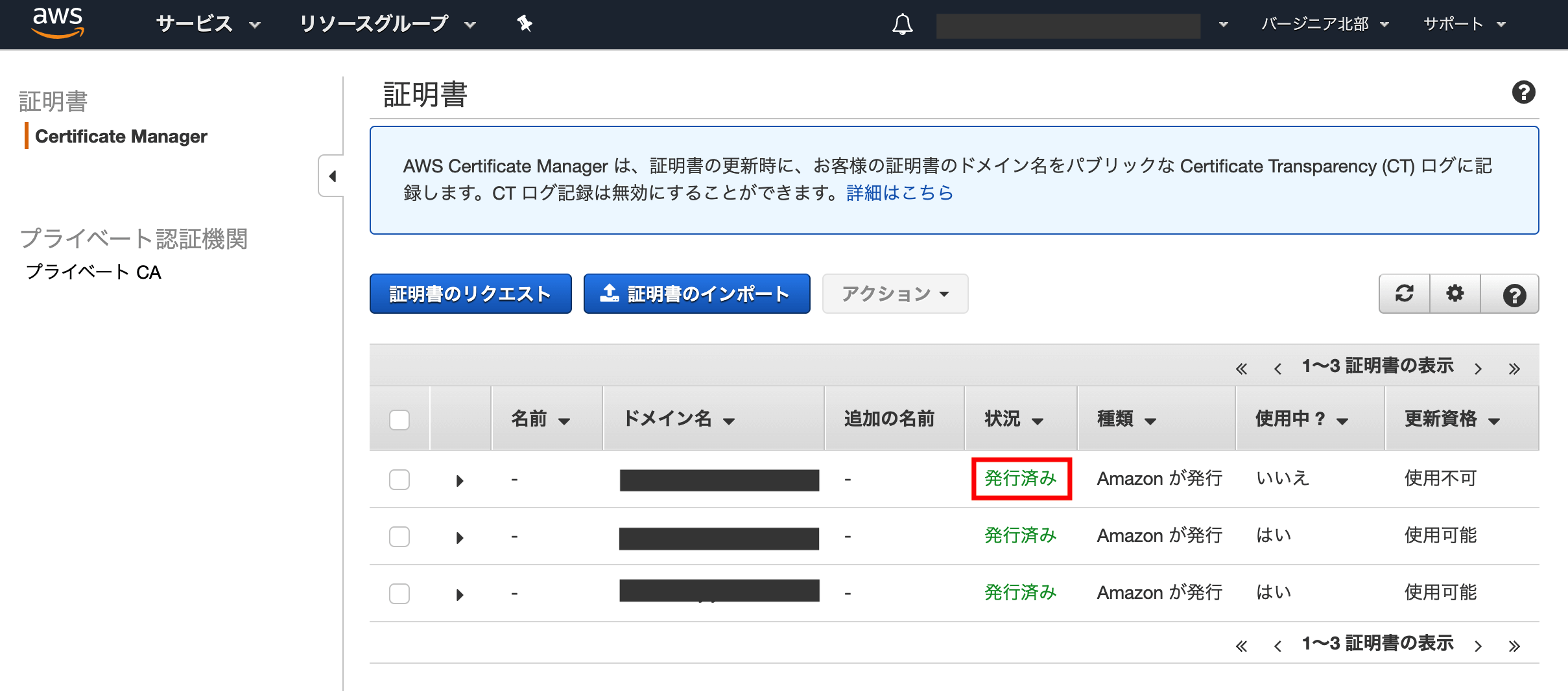
------------- ▲ ここまでACM の作業 ▲ -------------